«Η συσκευή σας λείπει σημαντικές επιδιορθώσεις ασφάλειας και ποιότητας»
Αντιμετωπίζετε το πρόβλημα Η συσκευή σας λείπει σημαντικές επιδιορθώσεις ασφάλειας και ποιότητας κατά την προσπάθεια λήψης ενός Windows Update; p>
-s-
Αυτό το σφάλμα παρουσιάζεται όταν τα Windows προσπαθούν να πραγματοποιήσουν λήψη και εγκατάσταση μιας ενημέρωσης στον υπολογιστή σας, αλλά δεν μπορούν να εκτελέσουν τη λειτουργία. Μπορούμε να σας πούμε ότι αυτό το ζήτημα παρουσιάζεται κυρίως λόγω μιας παλιάς Υπηρεσίας Ενημέρωση κατάστασης ή ενδέχεται να υπάρχουν σφάλματα στα αρχεία συστήματος.
Σε αυτό το άρθρο, θα διορθώσουμε το πρόβλημα με τις επιδιορθώσεις ασφαλείας και ποιότητας από τη συσκευή σας και θα σας δώσουμε τις καλύτερες λύσεις για αυτό.
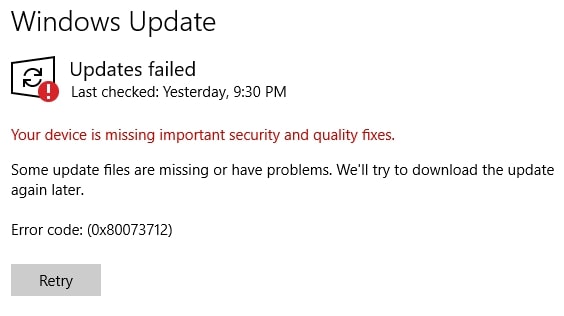
Διαβάστε επίσης:
Πώς να διορθώσετε ότι η συσκευή σας λείπει Σημαντικό σφάλμα Διορθώσεις ασφάλειας και ποιότητας;
-s-
Ενώ θα το κάνουμε εμείς. Επίσης, θα διορθώσουμε αυτό το σφάλμα που προκαλείται από το παλιό SSU ή την ενημέρωση κατάστασης υπηρεσίας παρακάτω σας πείτε γιατί μπορεί να προκληθεί εξαρχής.
Ακολουθούν μερικοί από τους πιθανούς λόγους για τους οποίους εμφανίζεται αυτό το σφάλμα στο τέλος σας:
Λανθασμένη εγκατάσταση ενημερώσεωνΣφάλματα σε πρόσφατες ενημερώσειςΑπαλαιωμένη κατάσταση υπηρεσίας UpdateSystem File CorruptionMalware InfectionΗ εφαρμογή τρίτου κατασκευαστή που αποκλείει τις ενημερώσεις
Τώρα που γνωρίζουμε όλους τους πιθανούς λόγους για αυτό το σφάλμα στον υπολογιστή σας, θα σας ενημερώσουμε για τα βήματα αντιμετώπισης προβλημάτων.
1. Εκτελέστε το Windows Update Troubleshooter
Επειδή αυτό το σφάλμα προκαλείται λόγω της μη σωστής λήψης του Windows Update, θα εκτελέσουμε πρώτα το Windows Update Troubleshooter και θα δούμε αν μπορεί να διορθώσει το σφάλμα.
Για να το κάνετε αυτό, πατήστε το πλήκτρο. Windows + I για να εκκινήσετε τις Ρυθμίσεις, κάντε κλικ στο Ενημέρωση και ασφάλεια, και μεταβείτε στην ενότητα Αντιμετώπιση προβλημάτων . 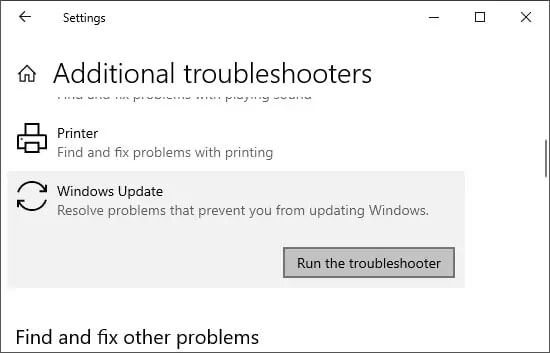 Τώρα, επιλέξτε Πρόσθετα εργαλεία αντιμετώπισης προβλημάτων και κάντε κλικ στο Windows Update. Κάντε κλικ στο Εκτέλεση του εργαλείου αντιμετώπισης προβλημάτων, αφήστε το να εκτελεστεί και ελέγξτε τα αποτελέσματα. Εάν βρεθεί κάποια επιδιόρθωση , το εργαλείο αντιμετώπισης προβλημάτων θα σας ζητήσει να εφαρμόσετε και την επιδιόρθωση.
Τώρα, επιλέξτε Πρόσθετα εργαλεία αντιμετώπισης προβλημάτων και κάντε κλικ στο Windows Update. Κάντε κλικ στο Εκτέλεση του εργαλείου αντιμετώπισης προβλημάτων, αφήστε το να εκτελεστεί και ελέγξτε τα αποτελέσματα. Εάν βρεθεί κάποια επιδιόρθωση , το εργαλείο αντιμετώπισης προβλημάτων θα σας ζητήσει να εφαρμόσετε και την επιδιόρθωση.
2. Ενεργοποιήστε τις Ρυθμίσεις Τηλεμετρίας
Πρέπει να ενεργοποιήσετε τις Ρυθμίσεις Τηλεμετρίας για λήψη μιας ενημέρωσης των Windows, επειδή είναι ένας τρόπος με τον οποίο μπορείτε να στείλετε δεδομένα χρήσης στη Microsoft.
-s-
p>
Για να ενεργοποιήσετε τις Ρυθμίσεις Τηλεμετρίας, ακολουθήστε τα εξής βήματα:
Πατήστε Windows + R ταυτόχρονα και πληκτρολογήστε gpedit.msc. Μόλις <Ανοίγει το παράθυρο strong>Επεξεργαστής πολιτικής τοπικής ομάδας, κάντε κλικ στο Πρότυπα διαχείρισης. 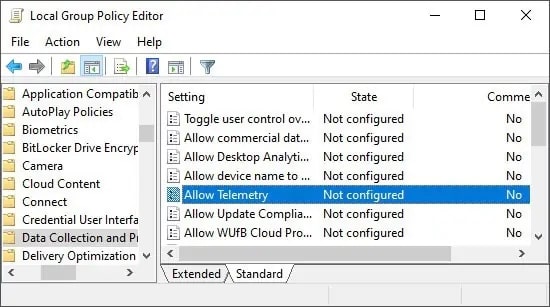 Τώρα, μεταβείτε στο Στοιχεία Windows > Συλλογή δεδομένων και δημιουργία προεπισκόπησης και, στη συνέχεια, κάντε διπλό κλικ στην επιλογή Να επιτρέπεται η τηλεμετρία.
Τώρα, μεταβείτε στο Στοιχεία Windows > Συλλογή δεδομένων και δημιουργία προεπισκόπησης και, στη συνέχεια, κάντε διπλό κλικ στην επιλογή Να επιτρέπεται η τηλεμετρία. 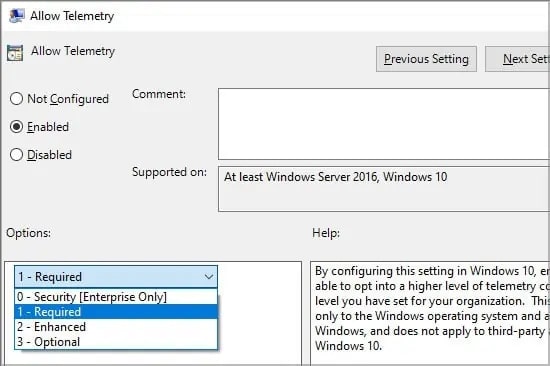 Κάντε κλικ στο Επιτρέπεται και επίσης επιλέξτε 1 – Απαιτείται κάτω από το στοιχείο Επιλογές εναλλαγή. Κάντε κλικ στο OK και Εφαρμογή >για να εφαρμόσετε τις αλλαγές και μετά να κλείσετε το πρόγραμμα επεξεργασίας.
Κάντε κλικ στο Επιτρέπεται και επίσης επιλέξτε 1 – Απαιτείται κάτω από το στοιχείο Επιλογές εναλλαγή. Κάντε κλικ στο OK και Εφαρμογή >για να εφαρμόσετε τις αλλαγές και μετά να κλείσετε το πρόγραμμα επεξεργασίας.
3. Επαναφορά των Υπηρεσιών Windows Update
Τα αρχεία των Υπηρεσιών Windows Update ενδέχεται να είναι κατεστραμμένα, γι’αυτό εμφανίζεται το προαναφερθέν σφάλμα στον υπολογιστή σας. Θα χρειαστεί να επαναφέρουμε τις Υπηρεσίες Windows Update μέσω της γραμμής εντολών για να διορθώσετε αυτά τα κατεστραμμένα αρχεία.
Ακολουθήστε τα βήματα που αναφέρονται παρακάτω για να επαναφέρετε τις Υπηρεσίες Windows Update:
Πληκτρολογήστε Γραμμή εντολών
strong> στη γραμμή αναζήτησης μέσα στο μενού Έναρξη και κάντε κλικ στο Εκτέλεση ως διαχειριστής. Κάντε κλικ στο Ναι αν σας ζητηθεί και εισαγάγετε τις εντολές που αναφέραμε παρακάτω ένα προς ένα στο παράθυρο CMD. net stop wuauserv net stop bits net stop appidsvc net stop cryptsvc Αντιγράψτε και επικολλήστε την ακόλουθη γραμμή στο παράθυρο CMD και πατήστε Enter. Ren %systemroot%\SoftwareDistribution SoftwareDistribution.old Για άλλη μια φορά, αντιγράψτε και επικολλήστε τις ακόλουθες εντολές μία προς μία στο παράθυρο CMD και φροντίστε να πατάτε Enter μετά από κάθε εντολή. net start wuauserv net start bits net start appidsvc net start cryptsvc Μπορείτε τώρα να ελέγξετε για ενημερώσεις των Windows και τα λάθη σας θα πρέπει να διορθωθούν.
4. Επανεγκαταστήστε την πιο πρόσφατη ενημέρωση ασφαλείας των Windows
Ο καλύτερος τρόπος για να διορθώσετε το πρόβλημα”Η συσκευή σας λείπει σημαντικές επιδιορθώσεις ασφάλειας και ποιότητας”είναι να εγκαταστήσετε ξανά την πιο πρόσφατη ενημέρωση ασφαλείας των Windows. Αλλά πριν από αυτό, πρέπει επίσης να απεγκαταστήστε την τελευταία ενημέρωση που εγκαταστήσαμε στον υπολογιστή μας, επειδή θα μπορούσε επίσης να έχει σφάλματα.
Για να το κάνετε αυτό, ακολουθήστε τα βήματα που αναφέρονται παρακάτω:
Πατήστε Windows + I ταυτόχρονα για να ανοίξτε τις Ρυθμίσεις και, στη συνέχεια, κάντε κλικ στο Ασφάλεια και ενημέρωση. Τώρα, κάντε κλικ στο Windows Update και κάντε κλικ στο Προβολή ιστορικού ενημέρωσης.Στη συνέχεια, κάντε κλικ στην Απεγκατάσταση ενημερώσεων, όπως φαίνεται στην παρακάτω εικόνα. 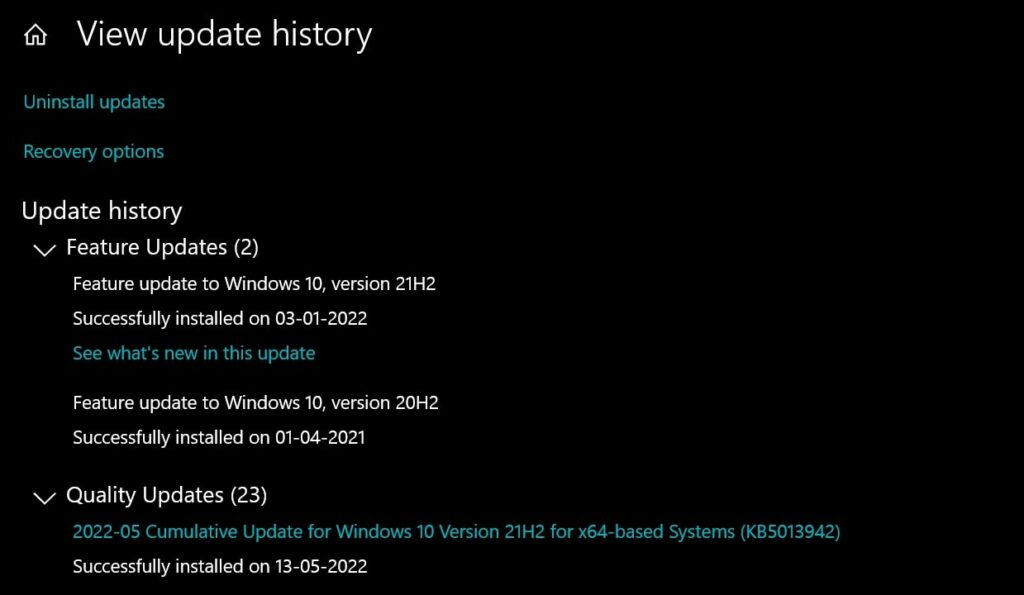 Θα εμφανιστεί ένα νέο παράθυρο, όπως βλέπουμε παρακάτω, όπου πρέπει να κάνετε δεξί κλικ στην τελευταία ενημέρωση ασφαλείας των Windows που είναι εγκατεστημένη στο τον υπολογιστή. Από εκεί, κάντε κλικ στο Κατάργηση εγκατάστασης, και στην πιο πρόσφατη Η ενημέρωση των Windows θα απεγκατασταθεί. Τώρα, επανεκκινήστε τον υπολογιστή σας και ελέγξτε την ενημέρωση των Windows για την πιο πρόσφατη που λάβατε στον υπολογιστή σας και, στη συνέχεια, πραγματοποιήστε λήψη και εγκαταστήστε την στη συσκευή.
Θα εμφανιστεί ένα νέο παράθυρο, όπως βλέπουμε παρακάτω, όπου πρέπει να κάνετε δεξί κλικ στην τελευταία ενημέρωση ασφαλείας των Windows που είναι εγκατεστημένη στο τον υπολογιστή. Από εκεί, κάντε κλικ στο Κατάργηση εγκατάστασης, και στην πιο πρόσφατη Η ενημέρωση των Windows θα απεγκατασταθεί. Τώρα, επανεκκινήστε τον υπολογιστή σας και ελέγξτε την ενημέρωση των Windows για την πιο πρόσφατη που λάβατε στον υπολογιστή σας και, στη συνέχεια, πραγματοποιήστε λήψη και εγκαταστήστε την στη συσκευή.
Μόλις ολοκληρωθούν όλα, τα προβλήματά σας θα πρέπει να διορθωθούν επειδή απεγκαταστήσαμε και επανεγκαταστήσαμε την πιο πρόσφατη ενημέρωση, η οποία θα μπορούσε να έχει προκαλέσει αυτό το πρόβλημα εξαρχής.
5. Ελέγξτε τις Υπηρεσίες Ευφυούς Μεταφοράς στο Παρασκήνιο
Τα Windows χρησιμοποιούν τις Υπηρεσίες Ευφυούς Μεταφοράς στο Παρασκήνιο, γνωστές και ως BITS, για τη λήψη ενημερώσεων στο σύστημά σας. Εάν αυτή η υπηρεσία δεν εκτελείται, δεν είναι δυνατή η λήψη των ενημερώσεων στο σύστημα, επομένως βεβαιωθείτε ότι είναι ενεργοποιημένη στον υπολογιστή σας.
Για να το κάνετε αυτό, ακολουθήστε τα εξής βήματα:
Πατήστε >Windows + R, και πληκτρολογήστε services.msc, ανοίξτε τις Υπηρεσίες, και εντοπίστε τις Υπηρεσίες Ευφυούς Μεταφοράς Παρασκηνίου δυνατός>. 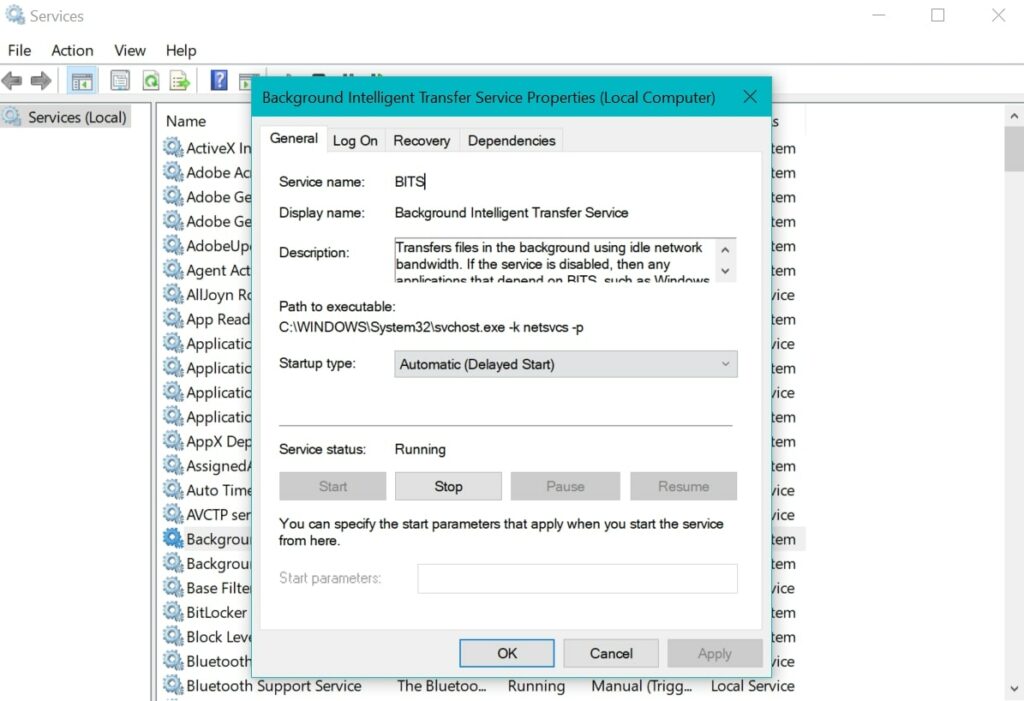 Τώρα, ελέγξτε εάν οι υπηρεσίες εκτελούνται ή όχι. Εάν δεν εκτελούνται, επιλέξτε Έναρξη, πατήστε Εφαρμογή, και, στη συνέχεια, ΟΚ για να κλείσετε το window.Τώρα, επανεκκινήστε τον υπολογιστή σας, και θα δείτε ότι έχει ξεκινήσει η λήψη των Windows Updates.
Τώρα, ελέγξτε εάν οι υπηρεσίες εκτελούνται ή όχι. Εάν δεν εκτελούνται, επιλέξτε Έναρξη, πατήστε Εφαρμογή, και, στη συνέχεια, ΟΚ για να κλείσετε το window.Τώρα, επανεκκινήστε τον υπολογιστή σας, και θα δείτε ότι έχει ξεκινήσει η λήψη των Windows Updates.
Συμπέρασμα
Σε αυτό το άρθρο, αναφέραμε τα πάντα σχετικά με το ζήτημα «Η συσκευή σας λείπει σημαντικές επιδιορθώσεις ασφάλειας και ποιότητας», από το πώς προκαλείται μέχρι το πώς μπορείτε να το διορθώσετε στον υπολογιστή σας. Θα πρέπει να ακολουθήσετε όλα τα βήματα που αναφέρονται σε αυτό το άρθρο και είμαστε σίγουροι ότι τουλάχιστον μία από αυτές τις επιδιορθώσεις θα σας βοηθήσει να λύσετε το πρόβλημα.
Ενημερώστε μας ποια επιδιόρθωση σας βοήθησε να λύσετε το πρόβλημα, καθώς εμείς εμείς ξέρετε ότι ο καθένας έχει διαφορετική περίπτωση χρήσης και η ίδια επιδιόρθωση μπορεί να μην ισχύει για όλους.
Μοιραστείτε αυτό το άρθρο με τους φίλους σας που χρησιμοποιούν Windows που αντιμετωπίζουν το ίδιο πρόβλημα, ώστε να μπορούν επίσης να βάλουν τέλος στη δυστυχία τους.
>–